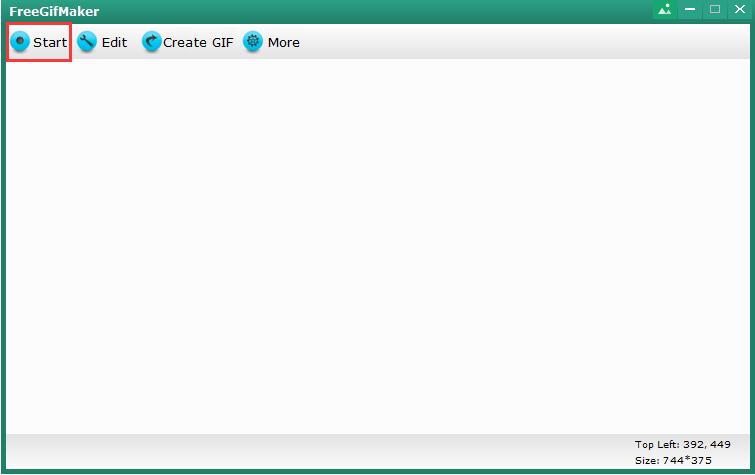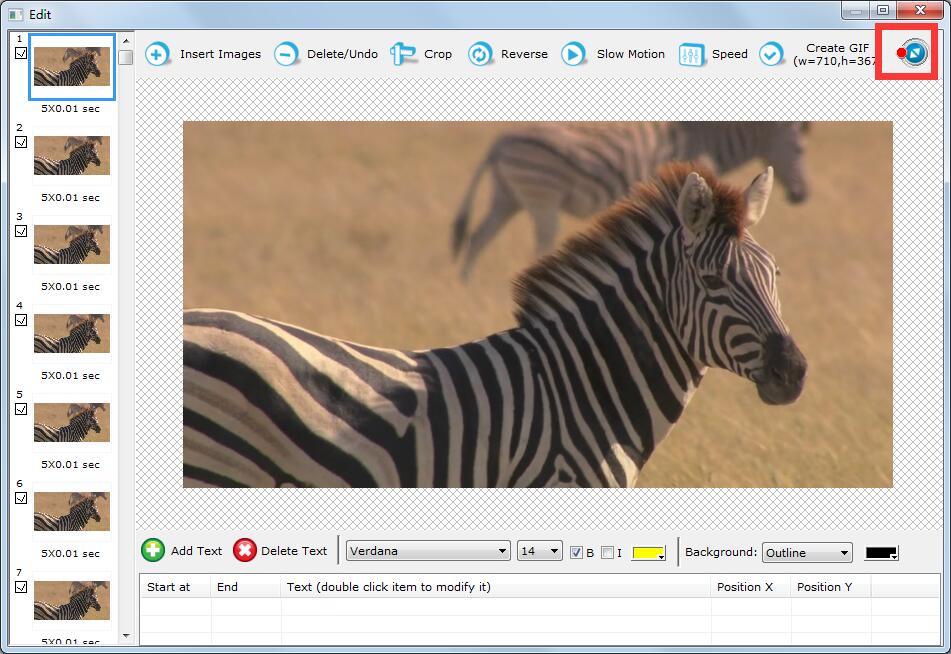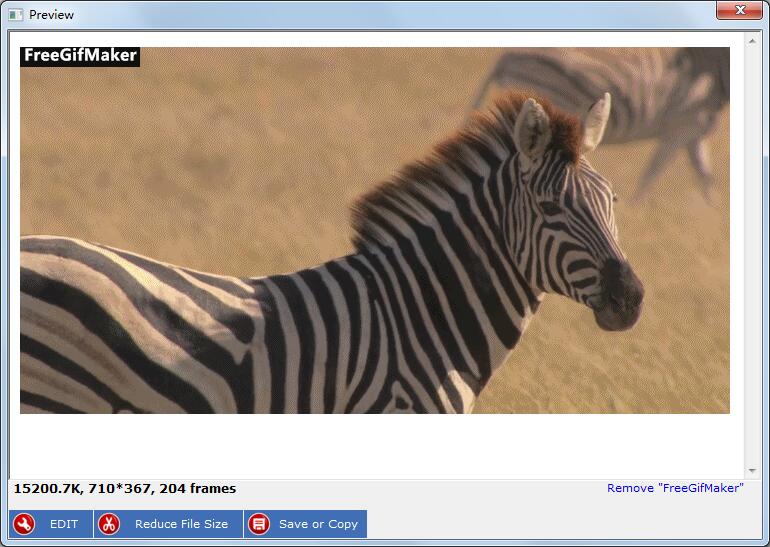Software gratuito da schermo a GIF - Crea GIF dalla registrazione dello schermo
Esiste un modo per registrare il mio desktop di Windows e salvarlo come file GIF animato in modo che possano essere eseguiti da una pagina Web senza richiedere alcun plug-in.
Voglio creare una GIF da qualsiasi cosa in Windows e salvare la registrazione dello schermo direttamente come GIF animata.
Riepilogo
Esistono innumerevoli prodotti software gratuiti che consentono di registrare le attività del desktop. La maggior parte dei registratori di schermate genererà video come file MP4 o MOV, che possono essere di dimensioni molto grandi, il che rende difficile l'invio su Internet o la facile distribuzione. Un ottimo strumento per catturare il movimento dello schermo usando GIF animate sarebbe fantastico. Puoi inviarli via e-mail o pubblicarli sui social network, senza dover aspettare molto tempo prima che i file vengano caricati sulla rete. Tuttavia, non ci sono molti registratori dello schermo per il sistema operativo Windows ed è possibile salvare le registrazioni dello schermo come file GIF. Pertanto, abbiamo elencato i migliori registratori GIF per PC. Diamo un'occhiata al più potente software Screen to GIF per la creazione di GIF animate su Windows.
Funzionalità dello schermo per GIF Maker
La finestra principale di Screen to GIF Maker è trasparente; ti permette di vedere parte dello sfondo sotto di esso. Screen to GIF Maker acquisirà la parte dello schermo in cui si trova, quindi è necessario posizionarla sulla parte del desktop che si desidera registrare. Fare clic sul pulsante "Start" per acquisire i file di animazione GIF, quindi fare clic sul pulsante "Stop". Al termine della registrazione, Screen to GIF Maker visualizzerà automaticamente l'immagine acquisita fotogramma per fotogramma. È possibile ridurre il numero di fotogrammi, riorganizzare i fotogrammi nella sequenza, aumentare o ridurre il ritardo, capovolgere, ruotare, ritagliare e ridimensionare le immagini, aggiungere didascalie o immagini come filigrane. Dopo la modifica, apparirà un altro piccolo pannello. Questa volta viene fornita un'anteprima per mostrare l'aspetto del prodotto finale. Se non sei soddisfatto, puoi tornare allo stato di modifica, ma se tutto è normale, puoi semplicemente salvarlo.
Come posso registrare il mio schermo e salvarlo come GIF
Scarica, installa ed esegui Screen in GIF Maker su Windows. Fai clic sul pulsante "Start" per registrare le attività sullo schermo del desktop e quindi su "Stop". Dopo aver modificato GIF, è possibile salvare la registrazione dello schermo come file GIF animato.